Afficher/cacher Sommaire
LVM (Logical Volume Manager) permet de gérer des partitions logiques, et non pas physiques, ce qui a notamment comme avantage de pouvoir plus facilement modifier leur taille.
- LVM
- LVM, une autre manière de partitionner
- Synthèse
- Sauvegarder son système à chaud avec LVM
LVM
Pré-requis
Partition non formatée
Il faut disposer d’une partition non formatée. Dans notre cas, il s’agit de /dev/sda9, qui dispose d’un peu plus de 300 Go de libres. Cette partition sera utilisée principalement pour gérer des images de machines virtuelles créées avec KVM.
# fdisk -l /dev/sda
Disk /dev/sda: 750.2 GB, 750156374016 bytes
255 têtes, 63 secteurs/piste, 91201 cylindres, total 1465149168 secteurs
Unités = secteurs de 1 * 512 = 512 octets
Taille de secteur (logique / physique) : 512 octets / 4096 octets
taille d'E/S (minimale / optimale) : 4096 octets / 4096 octets
Identifiant de disque : 0x73a05bd4
Périphérique Amorce Début Fin Blocs Id Système
/dev/sda1 * 2048 102402047 51200000 7 HPFS/NTFS/exFAT
/dev/sda2 102402048 204802047 51200000 7 HPFS/NTFS/exFAT
/dev/sda3 204804094 1465147391 630171649 5 Étendue
La partition 3 ne débute pas sur une frontière de cylindre physique.
/dev/sda5 204804096 284803071 39999488 83 Linux
/dev/sda6 284805120 294567935 4881408 82 partition d'échange Linux / Solaris
/dev/sda7 294569984 392224767 48827392 83 Linux
/dev/sda8 392226816 802082815 204928000 83 Linux
/dev/sda9 802084864 1465147391 331531264 83 Linux
Installation du package LVM
Sur une distribution de type Debian/Ubuntu
sudo apt install lvm2
Création du volume physique PV
La mise en place de volumes logiques est un modèle à trois couches :
- Volume physique
- Volume groupe
- Volume logique
# pvcreate /dev/sda9
Writing physical volume data to disk "/dev/sda9"
Physical volume "/dev/sda9" successfully created
On peut lister les volumes physiques avec la commande pvdisplay. Exemple :
# pvdisplay
"/dev/sda9" is a new physical volume of "316,17 GiB"
--- NEW Physical volume ---
PV Name /dev/sda9
VG Name
PV Size 316,17 GiB
Allocatable NO
PE Size 0
Total PE 0
Free PE 0
Allocated PE 0
PV UUID ReKoL9-gneB-DXfg-5MpV-pKyP-n5Rl-TRdnXh
Création du Volume Groupe VG
Avant de pouvoir créer des volumes logiques, il faut avoir créé un Volume Group. Ceci s’effectue via la commande vgcreate. La syntaxe est la suivante :
vgcreate NOM-du-VG NOM-Du-PV
Exemple :
# vgcreate vmvg /dev/sda9
Volume group "vmvg" successfully created
On peut vérifier que cela est répercuté au niveau du volume physique. Le paramètre VG Name est maintenant renseigné :
Informations via la commande vgdisplay. Par exemple :
# vgdisplay vmvg
--- Volume group ---
VG Name vmvg
System ID
Format lvm2
Metadata Areas 1
Metadata Sequence No 1
VG Access read/write
VG Status resizable
MAX LV 0
Cur LV 0
Open LV 0
Max PV 0
Cur PV 1
Act PV 1
VG Size 316,17 GiB
PE Size 4,00 MiB
Total PE 80940
Alloc PE / Size 0 / 0
Free PE / Size 80940 / 316,17 GiB
VG UUID kd3LKL-tMjA-eIq4-EhMs-LdWV-LFVl-2rBhk1
Création d’un volume logique LV
A ce niveau, il est possible de créer des volumes logiques sur notre VG, via la commande lvcreate, avec la syntaxe :
lvcreate -L[taille] -n[nom-du-lv] [nom-du-vg]
Dans notre exemple, ce serait :
lvcreate -L8000 -n vm_debian6 vmvg
Logical volume "vm_wheezy" created
Cette commande créera un volume logique de 8 Go sur le volume groupe vmvg, et nommé vm_debian6.
On peut avoir la liste des LV créés avec la commande lvscan :
# lvscan
ACTIVE '/dev/vmvg/vm_wheezy' [7,81 GiB] inherit
La commande lvdisplay pour les détails d’un volume logique :
# lvdisplay
--- Logical volume ---
LV Path /dev/vmvg/vm_wheezy
LV Name vm_wheezy
VG Name vmvg
LV UUID bOAd1B-Xg0e-Unj3-onj2-IZUY-k654-tqdvtd
LV Write Access read/write
LV Creation host, time portable-vli, 2012-11-22 16:53:41 +0100
LV Status available
# open 0
LV Size 7,81 GiB
Current LE 2000
Segments 1
Allocation inherit
Read ahead sectors auto
- currently set to 256
Block device 252:0
Les volumes logiques sont prêts à être utilisés par virt-manager…
Quelques commandes utiles
pvscan : liste les différents volumes physiques disponibles
# pvscan
PV /dev/sda9 VG vmvg lvm2 [316,17 GiB / 300,55 GiB free]
Total: 1 [316,17 GiB] / in use: 1 [316,17 GiB] / in no VG: 0 [0 ]
vgscan : liste les différents volume groups
# vgscan
Reading all physical volumes. This may take a while...
Found volume group "vmvg" using metadata type lvm2
lvscan : liste les différents volumes logiques
# lvscan
ACTIVE '/dev/vmvg/vm_wheezy' [7,81 GiB] inherit
ACTIVE '/dev/vmvg/vm_debian6' [7,81 GiB] inherit
Supprimer un volume logique LV
Pour supprimer un volume logique, il suffit d’utiliser la commande lvremove, une fois que le volume logique est démonté. Exemple :
# lvscan
ACTIVE '/dev/vmvg/vm_wheezy' [7,81 GiB] inherit
ACTIVE '/dev/vmvg/vm_debian6' [7,81 GiB] inherit
ACTIVE '/dev/vmvg/vm_seven' [15,62 GiB] inherit
# lvremove /dev/vmvg/vm_wheezy
Do you really want to remove active logical volume vm_wheezy? [y/n]:
Logical volume "vm_wheezy" successfully removed
# lvscan
ACTIVE '/dev/vmvg/vm_debian6' [7,81 GiB] inherit
ACTIVE '/dev/vmvg/vm_seven' [15,62 GiB] inherit
Formatage du volume logique LV
Afin de pouvoir monter le volume logique, il est nécessaire de le formater auparavant, via les commandes mkfs. Par exemple, pour formater en ext4, on utilisera la commande :
mkfs -t ext4 /dev/vmvg/Vol1
On peut ensuite monter le volume comme une partition “normale” :
mkdir /Essai1
mount /dev/mvg/Vol1 /Essai1
df -h
Augmenter la taille d’une partition LVM
L’un des avantages principaux des volumes logiques est de permettre de redimensionner la partition “à la volée” ou presque, beaucoup plus facilement et sans perte de données par rapport à une partition physique.
Pour ce faire, il est possible d’utiliser la commande lvextend. Par exemple :
lvextend -L 12G /dev/vmvg/Vol1
va étendre la taille du volume logique à 12 GB.
lvextend -L +1G /dev/vmvg/Vol1
va ajouter 1 GB au volume logique. Il faut ensuite retailler le file system qui repose sur ce volume logique :
lvextend -l +1125 /dev/vmvg/Vol1
va ajouter le reste disponible du “volume groupe” (Free PE/Size) au volume logique.
lvextend -l 100%FREE /dev/vmvg/Vol1
va ajouter l’espace restant disponible du “volume groupe”
Il faut ensuite retailler le file system qui repose sur ce volume logique :
umount /dev/vmvg/Vol1
e2fsck -f /dev/vmvg/Vol1
resize2fs /dev/vmvg/Vol1
mount /dev/vmvg/Vol1
Réduire la taille d’une partition LVM
Nous vous montrons ici comment réduire un volume ou une partition LVM sous Linux en redimensionnant d’abord le système de fichiers, puis le volume logique.
Dans cet exemple, nous allons travailler sur la réduction du volume logique /var/centos/var de 10 Go à 5 Go.
Vue d’ensemble de Logical Volume Manager (LVM)
Avant de travailler à travers le processus de redimensionnement, il est important que vous compreniez d’abord quelques concepts de base autour des volumes physiques, des groupes de volumes, des volumes logiques et du système de fichiers.
- Volume physique (PV) : Ceci peut être créé sur un disque physique entier (pensez à /dev/sda) ou sur une partition Linux.
- Groupe de volume (VG) : Il est composé d’au moins un ou plusieurs volumes physiques.
- Volume logique (LV) : C’est ce qu’on appelle parfois la partition, elle se trouve à l’intérieur d’un groupe de volume et a un système de fichiers écrit sur elle.
- Système de fichiers : Un système de fichiers tel que ext4 sera sur le volume logique.
Comment diminuer ou rétrécir le volume logique
Pour diminuer la taille d’une partition LVM, vous devez d’abord diminuer le système de fichiers afin d’éviter une éventuelle corruption des données. Comme il est possible que cela se produise si vous entrez la commande incorrectement, il est fortement recommandé que vous ayez une sauvegarde complète de vos données avant de continuer. Réduire un volume logique vous donnera plus d’espace dans le groupe de volume, ce qui signifie que vous pourriez plutôt étendre un autre volume logique avec ce nouvel espace trouvé.
La première étape dépendra si vous cherchez à réduire le volume d’une racine LVM ou d’un volume non racine.
Réduire le volume d’une racine
Le volume de la racine serait typiquement le volume logique qui est monté sur /. Vous ne pouvez pas le démonter pour le rétrécir car il est utilisé par le système d’exploitation en cours d’exécution, ce qui signifie que vous devrez d’abord démarrer à partir d’un Live CD pour le faire.
Réduire un volume non racinaire
Alternativement, si le volume que vous réduisez est un volume non racine, c’est-à-dire tout autre volume non monté à la racine du système de fichiers, vous pouvez démonter le volume comme indiqué ci-dessous pour continuer. Veuillez noter que lorsque vous démontez le volume, les données ne seront pas disponibles, vous devrez peut-être planifier un temps d’arrêt et arrêter d’exécuter les applications qui utilisent les données avant de les démonter. Démonter en spécifiant soit le volume logique, soit l’emplacement où il est actuellement monté, dans l’exemple ci-dessous nous spécifions le volume logique qui peut être trouvé dans /dev/(vg-name)/(lv-name).
umount /dev/centos/var
Toutes les étapes suivantes s’appliquent maintenant à un volume racinaire ou non racinaire.
Avant de pouvoir tenter de réduire la taille d’un volume LVM, vous devez d’abord exécuter une vérification du système de fichiers. Si vous ne le faites pas, vous obtiendrez un message d’erreur et vous ne pourrez pas continuer. C’est une étape nécessaire car le redimensionnement d’un système de fichiers en mauvais état peut entraîner une corruption des données. L’option -f permet d’exécuter la vérification même si le système de fichiers semble propre, tandis que l’option -y suppose que toutes les questions sont répondues par l’affirmative et répondra si on lui demande de résoudre un problème.
e2fsck -fy /dev/centos/var
Ensuite, vous devez rétrécir le système de fichiers, pour être sûr, nous allons rétrécir le système de fichiers plus bas que ce à quoi le volume logique va rétrécir. C’est parce que nous ne voulons pas réduire accidentellement le volume logique à une taille inférieure à celle du système de fichiers à l’étape suivante, car cela peut entraîner la corruption et la perte de données. Ne t’inquiète pas, on récupérera l’espace à la fin.
La commande ci-dessous réduira la taille totale du système de fichiers de sorte qu’il ne soit que de 4G, notez que quelle que soit la taille que vous spécifiez de réduire à vous doit avoir en espace libre dans le système de fichiers sinon vous devez d’abord supprimer les données.
resize2fs /dev/centos/var 4G
Une fois le système de fichiers réduit, on peut réduire la taille du volume logique avec la commande lvreduce. Réduisez-le à la taille que vous voulez que le volume soit, comme spécifié par l’indicateur -L. Au lieu de cela, si vous voulez réduire d’une taille spécifiée, mettez simplement un - devant la taille. Les deux sont indiqués ci-dessous pour être complets, mais vous n’avez besoin d’en exécuter qu’un seul.
Pour réduire à 5G
lvreduce -L 5G /dev/vg/nom-disque
Réduire de 5G
lvreduce -L -5G /dev/vg/nom-disque
Une fois que vous exécutez la commande lvreduce, vous recevrez un avertissement vous indiquant la taille que vous avez choisi de réduire pour ainsi utiliser ceci comme une chance de confirmer que vous réduisez le volume logique à une taille qui n’est PAS plus petite que la taille à laquelle vous avez précédemment réduit le système de fichiers. Une fois que vous avez confirmé, il vous suffit d’entrer’y’ et d’appuyer sur’enter’.
Une fois que le volume logique a été réduit à la taille requise, exécutez resize2fs sur le volume car cela permettra d’étendre le système de fichiers pour utiliser tout l’espace disponible dans le volume logique. Cela permet d’utiliser tout l’espace libre restant afin qu’aucun espace ne soit gaspillé à partir du moment où nous avons précédemment réduit le système de fichiers à une taille inférieure à celle du volume logique.
resize2fs /dev/centos/var
Il ne reste plus qu’à monter le volume. S’il s’agit d’un volume racine et que vous travaillez dans un Live CD, redémarrez simplement dans votre système d’exploitation Linux principal.
S’il s’agissait d’un volume non racine et que vous l’avez démonté pour compléter la réduction, il suffit de le remonter. Vous pouvez le faire avec’mount -a’ en supposant que vous avez la configuration déjà définie dans /etc/fstab, sinon spécifiez le volume logique et où il doit être monté. Ici, nous montons manuellement sur /mnt juste pour tester.
mount /dev/centos/centos/var /mnt
Après avoir redémarré le système d’exploitation principal ou terminé le montage, vérifiez l’espace affiché avec la commande’df’ pour confirmer qu’il a été réduit comme prévu.
[root@CentOS7 /]# df -h
Filesystem Size Used Avail Use% Mounted on
/dev/mapper/centos-root 9.8G 1.4G 8.5G 14% /
devtmpfs 908M 0 908M 0% /dev
tmpfs 914M 0 914M 0% /dev/shm
tmpfs 914M 8.6M 905M 1% /run
tmpfs 914M 0 914M 0% /sys/fs/cgroup
/dev/sda1 497M 96M 402M 20% /boot
/dev/mapper/centos-var 4.8G 20M 4.6G 1% /mnt
LVM, une autre manière de partitionner
Introduction
LVM (Logical Volume Manager, ou gestionnaire de volumes logiques en français) permet la création et la gestion de volumes logiques sous Linux. L’utilisation de volumes logiques remplace en quelque sorte le partitionnement des disques. C’est un système beaucoup plus souple, qui permet par exemple de diminuer la taille d’un système de fichier pour pouvoir en agrandir un autre, sans se préoccuper de leur emplacement sur le disque.
Il permet notamment de redimensionner les partitions de disques sans reformatage. Il permet également de rajouter des disques à la volée.
Avantages de LVM
- Il n’y a pas de limitations « étranges » comme avec les partitions (primaire, étendue, etc.).
- On ne se préoccupe plus de l’emplacement exact des données.
- On peut conserver quelques giga-octets de libres pour pouvoir les ajouter n’importe où et n’importe quand.
- Les opérations de redimensionnement deviennent quasiment sans risques, contrairement au redimensionnement des partitions.
- On peut créer des snapshots de volume sans perturber le fonctionnement de la machine et sans interruption de services.
Inconvénients de LVM
- Si un des volumes physiques devient HS, alors c’est l’ensemble des volumes logiques qui utilisent ce volume physique qui sont perdus. Pour éviter ce désastre, il faudra utiliser LVM sur des disques raid par exemple.
Pré-requis
- Un disque ou une partition libre.
- Ne pas avoir peur de la ligne de commande.
Installation
Installez le paquet lvm2
Notions et vocabulaire
Volume physique
Un volume physique ou « PV » pour « physical volume » est tout simplement un disque ou une partition. Bref, c’est un espace de stockage bien réel (autrement dit un périphérique de la forme /dev/sda2 par exemple), que l’on va confier à LVM. Bien évidemment, tout ce qui était présent sur la partition sera effacé.
Avant de pouvoir définir le volume physique, il est nécessaire qu’une partition existe. Pour cela vous pouvez avoir recours à gparted sur un PC desktop et à parted sur serveur
Groupe de volumes
Un groupe de volumes ou « VG » pour « volume group » est, comme son nom l’indique, un ensemble de volumes physiques. On a donc un ou plusieurs volumes physiques dans un groupe de volumes, et pour utiliser LVM, il faut obligatoirement au moins un groupe de volumes. Habituellement, sur les gros serveurs, on essaye de regrouper les disques en fonction de leur caractéristiques (capacités, performances, etc.). Pour un particulier, le fait de mettre plusieurs disques dans un même groupe de volume peut permettre « d’étaler » un système de fichiers sur plusieurs disques, et d’avoir donc /home par exemple qui utiliserait 2 disques. Une telle configuration est tout de même assez dangereuse en cas de perte d’un disque… De plus, cela n’apporterait aucun gain de performance contrairement à du RAID-0 par exemple.
Volume logique
Un volume logique ou « LV » pour « logical volume » est ce que nous allons utiliser au final. Un volume logique est un espace « quelque part dans un groupe de volume » où l’on peut mettre un système de fichiers. C’est donc ce qui remplace les partitions. On peut donc utiliser un volume logique pour mettre la mémoire virtuelle, un pour /home, “/”, etc.
Évitez de mettre “/boot/grub” dans un volume logique car cela peut poser des problèmes pour le démarrage du système. En effet, grub ne sait pas encore (novembre 2015) écrire dans un fichier localisé dans un tel volume. Or grub mémorise le résultat du démarrage courant dans le fichier /boot/grub/grubenv de manière à modifier le démarrage qui suit un démarrage défaillant.
On peut y mettre à peu près tout … mais il vaut mieux éviter d’y mettre “/boot”. Techniquement, ça doit fonctionner à peu près correctement depuis Grub 2, mais cela est encore sensible suivant la configuration, pour le moment il est vivement conseillé d’avoir au moins une partition de l’ancien temps avec “/boot” (ou “/” si le dossier “/boot” n’est pas séparé) pour éviter les ennuis.
Synthèse graphique
On peut voir les choses ainsi :
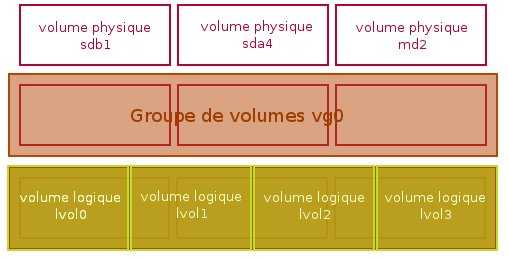
Création
Puisque nous allons entrer toutes les commandes à venir en tant que root
sudo -s
Voilà : le prompt est maintenant en mode root « # », cela nous évitera d’avoir à préfixer chaque commande par sudo.
Bonne nouvelle, les commandes LVM sont extrêmement simples à utiliser, et elles intègrent toutes une aide en ligne très bien conçue, claire, courte, mais suffisante. De plus, leurs noms se « devinent » assez facilement :
- toutes les commandes agissant sur les volumes physiques commencent par pv (pour physical volume);
- toutes les commandes agissant sur les groupes de volumes commencent par vg (pour volumes group);
- toutes les commandes agissant sur les volumes logiques commencent par lv (pour logical volume).
La première chose à faire est de créer un volume physique, en attribuant une partition à LVM.
Essayez la commande suivante pour connaître la liste des commandes disponibles pour les volumes physiques :
man -k pv
Parmi toutes les commandes renvoyées, on remarque une « pvcreate », ça doit être celle-là… ;-) Cette astuce fonctionne avec toutes les commandes LVM et permet de les retrouver facilement.
pvchange (8) - change attributes of a physical volume
pvck (8) - check physical volume metadata
pvcreate (8) - initialize a disk or partition for use by LVM
pvdisplay (8) - display attributes of a physical volume
pvmove (8) - move physical extents
pvremove (8) - remove a physical volume
pvresize (8) - resize a disk or partition in use by LVM2
pvs (8) - report information about physical volumes
pvscan (8) - scan all disks for physical volumes
Il faudra donc créer (plutôt initier) notre volume physique par la commande :
pvcreate /dev/sdc1
Cela nous permettra de l’utiliser dans notre groupe de volume
Noter que la création d’un volume physique avec un disque complet comme /dev/sdc n’est pas recommandé : https:tldp.org/HOWTO/LVM-HOWTO/initdisks.html
Groupe de volumes
Il existe de nombreuses options lors de la création d’un groupe de volumes… Mais continuons de faire au plus simple. Le seul paramètre indispensable sera de lui donner un nom, nous utiliserons les valeurs par défaut pour tout le reste. Pour une raison que j’expliquerai par la suite, donnons-lui un nom très court (2 ou 3 caractères). Par exemple : « mvg » pour « mon vg ».
Pour connaitre la syntaxe de la commande vgcreate (comme pour toutes les autres commandes LVM), tapez simplement son nom :
vgcreate
La syntaxe est donc :
vgcreate VolumeGroupName PhysicalVolume [optionnellement d'autres PhysicalVolume]
Allons-y :
vgcreate mvg /dev/sdc1
Si tout se passe bien, vous avez maintenant un groupe de volumes, contenant un disque physique. Vous pouvez obtenir d’autres informations sur ce groupe de volumes en tapant vgdisplay:
vgdisplay
--- Volume group ---
VG Name mvg
System ID
Format lvm2
Metadata Areas 1
Metadata Sequence No 3
VG Access read/write
VG Status resizable
MAX LV 0
Cur LV 2
Open LV 0
Max PV 0
Cur PV 1
Act PV 1
VG Size 186,31 GiB
PE Size 4,00 MiB
Total PE 47695
Alloc PE / Size 15360 / 60,00 GiB
Free PE / Size 32335 / 126,31 GiB
VG UUID BaTuai-1I8o-3rkY-Ut1r-ybta-mJnl-9X0oNZ
Volume logique
Nous y voilà… Cette fois-ci, nous allons vraiment créer deux espaces que l’on pourra ensuite « formater » en ext4 par exemple.
Comme précédemment, le plus simple est de commencer par jeter un œil sur la syntaxe de la commande :
lvcreate
Les deux options vraiment importantes sont « -n » pour son nom, et « -L » pour sa taille. Le paramètre principal est « OriginalLogicalVolume ». Il s’agit peut-être d’une erreur dans le manuel (man). En fait, ce qu’il faut indiquer, c’est bien le groupe de volumes dans lequel nous allons créer le volume logique. Pour l’exemple présent, je fais ici deux volumes, 10 Gio et 50 Gio :
lvcreate -n Vol1 -L 10g mvg
lvcreate -n Vol2 -L 50g mvg
Idem, on peut vérifier avec la commande lvdisplay:
~# lvdisplay
--- Logical volume ---
LV Name /dev/mvg/Vol1
VG Name mvg
LV UUID q0D6cQ-mcMP-q8sf-XTlI-DdxX-QHd1-qkaB5J
LV Write Access read/write
LV Status available
# open 0
LV Size 10,00 GiB
Current LE 2560
Segments 1
Allocation inherit
Read ahead sectors auto
- currently set to 256
Block device 252:0
--- Logical volume ---
LV Name /dev/mvg/Vol2
VG Name mvg
LV UUID JZjMxI-cTAw-cbs6-02BM-4Mev-P2E7-b8JX0x
LV Write Access read/write
LV Status available
# open 0
LV Size 50,00 GiB
Current LE 12800
Segments 1
Allocation inherit
Read ahead sectors auto
- currently set to 256
Block device 252:1
Système de fichiers
Avec les partitions, on avait des noms ressemblant à /dev/sda3, etc. Avec LVM, on utilise aussi des périphériques dans /dev, mais le chemin est de la forme /dev/nom_du_vg/nom_du_lv.
Autrement dit, puisqu’on a décidé d’appeler nos volumes logiques “Vol1” et “Vol2”, les noms de ces périphériques de ce volume logique sont “/dev/mvg/Vol1” et “/dev/mvg/Vol2”.
À partir de maintenant, /dev/mvg/Volx peut être utilisé dans toutes les situations et avec toutes les commandes qui attendent quelque chose de la forme /dev/… Par exemple :
mkfs -t ext4 /dev/mvg/Vol1
mkfs -t ext4 /dev/mvg/Vol2
mkdir /Essai1
mount /dev/mvg/Vol1 /Essai1
df -h
Et normalement, /dev/mvg/Vol1 devrait être monté sur /Essai. Regardez bien la ligne correspondante. Si on avait choisi un nom de VG ou de LV plus long, la sortie de df aurait été modifiée, car le nom aurait « touché » les valeurs… On aurait été obligé de passer des lignes et l’affichage aurait été plus difficile à lire. Techniquement, choisir des noms « longs » pour les VG et les LV ne pose aucun problème, mais c’est l’affichage qui sera parfois délicat. Pour cette raison uniquement, je préconise de se limiter à 7 caractères au total (donc par exemple 3 pour le VG et 4 pour le LV, ou 2 et 5, comme vous voulez).
Pourquoi est-il écrit
/dev/mapper/mvg-Vol1et non/dev/mvg/Vol1?
Avec LVM en version 1, c’est bien /dev/mvg/Vol1 qui aurait été affiché. Depuis la version 2, LVM utilise le périphérique mapper, ce qui permet pas mal de choses (comme chiffrer les volumes logiques, etc.). Pour simplifier, disons que ces deux notations « /dev/mvg/Vol1 » et « /dev/mapper/mvg-Vol1 » sont synonymes. Dans la pratique, il est conseillé quand même d’utiliser plutôt la forme « /dev/mvg/Vol1 », certaines commandes ne passeront pas autrement.
Suppression
Rien de plus simple :
umount /Essai1 # si le volume Vol1 est monté en /Essai1
lvremove /dev/mvg/Vol1
Attention, une fois un volume logique effacé, il est totalement impossible de récupérer les données qu'il contenait.
Redimensionnement
Volume physique
Agrandissement
Imaginons maintenant que notre groupe de volume (mvg) n’ait plus suffisamment d’espace libre. On souhaite donc lui rajouter un volume physique afin de rajouter de l’espace libre. Ça tombe bien, on dispose d’un volume physique sdc2 que l’on va pouvoir ajouter à mvg :
On initialise le volume en vue de son utilisation dans LVM :
pvcreate /dev/sdc2
On rajoute le volume sdc2 au groupe de volume mvg :
vgextend mvg /dev/sdc2
Rétrécissement
Imaginons maintenant que la partition Boot soit devenue trop petite et que tout le reste du disque qui contient cette partition soit défini comme une partition utilisée en LVM (/dev/sda2 dans l’exemple). Il sera alors nécessaire de diminuer l’espace physique de ce groupe de volume (mvg).
En premier, il est nécessaire de rétrécir le ou les LV qui sont définis dans ce volume-groupe. Voir ci-après.
Puis il faut rétrécir l’enveloppe physique. Normalement c’est sans risque: Les commandes sont refusées si la demande est trop agressive.
Commençons par vérifier l’implantation physique des données dans la partition. Le but est de vérifier que la fin de la partition n’est pas utilisée. sudo pvs -v --segments /dev/sda2``` La dernière ligne de la réponse indique si la fin de la partition est libre ou non.
Si la fin de la partition n'a pas suffisamment d'espace libre, il est possible de procéder a une réorganisation physique.`sudo pvmove --alloc anywhere /dev/sda2:88888888-9999999999 /dev/sda2:0-88888887` (les valeurs 88888887 et 88888888 sont à adapter en fonction de la réponse précédente notamment la quantité d'espace libre en début de partition.
Lancer alors l'éditeur de partitions. Indiquer alors la nouvelle taille de la partition. Le minima possible est exprimé en MiO et obtenu par la formule 88888888*4
Volume logique
Il est très facile d’augmenter ou de diminuer la taille d’un volume logique. Mais attention, la taille d’un LV n’a pas de lien direct avec la taille de ce qu’il contient (swap ou système de fichier). Le LV est une boîte, le système de fichier est le contenu de la boîte. Augmenter la taille de la boîte sans augmenter la taille du contenu ne pose pas de problème, mais l’inverse…
Agrandissement
Bien qu’il soit évidemment moins risqué d’agrandir ou de diminuer la taille d’un système de fichiers après l’avoir démonté, la plupart des formats (ext3, reisersfs, ext4…) supportent désormais cette modification “à chaud” (avec des données qui restent donc accessibles en lecture/écriture durant toute l’opération).
Pour agrandir un volume il est nécessaire de démonter le système de fichier, ici, prenons celui du volume logique Vol2 :
umount /Essai2
Maintenant nous allons ajouter 5Gio au volume et agrandir son système de fichier : lvresize –resizefs –size +5G /dev/mvg/Vol2
Le paramètre %%--%%resizefs ne fonctionne pas avec tous les systèmes de fichiers (voir https:linux.die.net/man/8/fsadm).
Une fois l’opération terminée, le volume une fois monté a gagné 5Gio.
Il est également possible d’augmenter la taille du volume logique à l’ensemble de l’espace libre disponible sur le support en utilisant lvextend -l +100%FREE.
lvextend -l +100%FREE /dev/mvg/Vol2
Rétrécissement
Diminuer la taille d’un système de fichier est un peu plus délicat. En effet, il faut dans un premier temps s’assurer de pouvoir réduire d’autant qu’on le souhaite.
Tous les systèmes de fichiers ne supportent pas d’être redimensionnés (voir https:linux.die.net/man/8/fsadm)
Voyons d’abord l’espace du système de fichier :
df -h -BM | grep ca
/dev/mapper/svg-ca 512M 230M 283M 45% /home/ca
Les valeurs qui nous intéressent sont la deuxième et la quatrième, à savoir :
- 512Mio d’espace total
- 283Mio d’espace libre
L’espace disque étant de 283Mio, nous pouvons réduire l’espace de 256Mio et c’est ce que nous allons faire.
Commençons par démonter le volume :
umount /dev/mapper/svg-ca
Maintenant, nous allons retirer 256Mio :
lvresize --resizefs --size -256M /dev/mapper/svg-ca
Si la partition n’est pas démontée, la commande propose de la démonter et s’occupera de la remonter une fois le redimensionnement terminé.
Le volume peut maintenant être monté :
mount /dev/mapper/svg-ca /home/ca
Et on peut alors afficher sa nouvelle taille :
df -h -BM| grep ca
/dev/mapper/svg-ca 256M 230M 27M 90% /home/ca
Attention, il est possible que le rétrécissement soit refusé suite à une désorganisation qui se fait pendant la vie du LVM car la demande est trop importante
Dans cas, voici la démarche à effectuer:
- Démonter le volume
sudo umount /dev/mapper/svg-ca - Contrôler la qualité du volume
sudo e2fsck -f /dev/mapper/svg-ca - Demander l’espace réel minima nécessaire
sudo resize2fs -PM /dev/mapper/svg-ca - Rétrécir à la taille minima indiquée. Mettre la valeur retournée par la commande précédente (ou une valeur plus importante) à la place de la valeur 123456789 de cette commande
sudo lvresize --resizefs --size $((123456789/256+1))M /dev/mapper/svg-ca - Remonter le volume
mount /dev/mapper/svg-ca /home/ca
Snapshot
Comprendre la magie du Snapshot LVM :
Pourquoi donner une taille au snapshot ? Tout simplement parce que celui-ci est intelligent, donc il ne va pas copier l’intégralité du LV original. Au contraire, il ne va stocker que les différences. C’est pourquoi il est instantané et commence avec une occupation taille nulle. La commande lvdisplay permet de voir l’évolution de la taille.
Avec LVM 2, les instantanés sont par défaut en lecture/écriture. Le fonctionnement est similaire aux instantanés en lecture seule avec la possibilité supplémentaire d’écrire sur l’instantané : le bloc est alors marqué comme utilisé dans la table d’exceptions et ne sera plus récupéré du volume source. Par exemple, on peut faire l’instantané d’un volume, le monter et tester un programme expérimental qui modifie les fichiers dessus. Si le résultat n’est pas satisfaisant, on peut le démonter, le supprimer et remonter le système de fichiers originel à la place. C’est aussi utile pour créer des volumes utilisés avec Xen. Vous pouvez créer une image disque et en faire un instantané que vous pourrez modifier avec une instance spécifique de domU. Vous pourrez ensuite créer un autre instantané de l’image originale et le modifier avec une autre instance de domU. Les instantanés ne stockent que les blocs modifiés. Pour sauvegarder son système à chaud avec LVM
Création d’un snapshot LVM
lvcreate -L 10g -s -n lv_test_20110617 /dev/vg_data/lv_test
Va créer un snapshot du LV “lv_test” à la taille de 10Go qui va avoir comme nom “lv_test_20110617”.
Attention, la taille d’utilisation du snapshot évolue avec l’utilisation. Si ce snapshot se retrouve rempli à 100%, il devient alors inutilisable (état “INACTIVE”) mais pas d’inquiétude car il n’y a pas d’impact pour le LV d’origine.
Redimensionnement du snapshot
La taille du snapshot est trop petite et elle arrive bientôt à 100%, pourtant vous avez encore besoin d’utiliser ce snap ? Il faut donc redimensionner ! Vérifier avec vgdisplay que le VG dispose encore d’assez d’espace libre (Free PE / Size) puis effectuer :
lvresize -L +3GB /dev/vg_data/lv_test_20110617
Va ajouter 3Go au snap lv_test_20110617 qui est présent dans le VG vg_data.
Fusionner un snapshot
Le but ici est de fusionner un snapshot modifié vers le LV d’origine. Pour ainsi dire, “faire que les modifications apportées sur le snapshot se retrouvent sur le LV d’origine”.
lvconvert --merge /path/to/dev/snap
Attention : vous avez besoin d’un kernel (>=2.6.33)
Changement d’un disque défectueux
Votre disque /dev/sda présente des signes de faiblesse (signalés par SMART, par la présence de nombreux fichiers dans les dossiers “lost + found” de vos partitions). Vous désirez le remplacer par un disque neuf, de taille plus importante (surtout pas plus petite !), que vous avez installé dans la machine (ou sur un port USB) et qui est reconnu par le système comme étant /dev/sdb.
Principe
Supposons que votre disque initial (/dev/sda) ait été formaté ainsi :
/dev/sda1 est une partition primaire, de type bootable, montée sur /boot.
/dev/sda2 est une partition étendue, contenant la partition logique /dev/sda5 de type lvm2.
Vous avez besoin de copier /dev/sda1 sur une partition /dev/sdb1, et /dev/sda5 sur une partition /dev/sdb5.
Vous allez utiliser l’outil GParted pour préparer le disque /dev/sdb et copier la partition de boot. Gparted ne gérant pas lvm2, nous utiliserons la ligne de commande pour la copie de /dev/sda5.
Avec GParted
Lancez Gparted (Système -> Administration -> Editeur de partitions GParted). Les partitions de votre disque /dev/sda s’affichent. Notez la taille de /dev/sda1, ainsi que son filesystem (ext2/ext3/ext4).
Passez au disque /dev/sdb. Créez-y une nouvelle partition primaire /dev/sdb1, de taille légèrement supérieure à celle de /dev/sda1. “Appliquez” pour que la création soit effective, puis modifiez (par clic droit) les drapeaux de /dev/sdb1 pour rendre cette partition bootable. Créez une partition étendue /dev/sdb2, occupant le reste du disque. Sur cette partition, créez une partition logique /dev/sdb5 non formatée. “Appliquez” pour que vos créations soient effectives.
Repassez au disque /dev/sda. Cliquez-droit sur /dev/sda1 et choisissez “Démonter” puis “Copier”. Repassez au disque /dev/sdb. Cliquez-droit sur /dev/sdb1 et choisissez “Coller” (ou “Paste”). “Appliquez” à nouveau. Fermez GParted.
En ligne de commande
Remontez votre partition de boot :
sudo mount /boot
Faites un scan des volumes physiques de LVM :
sudo pvscan
PV /dev/sda5 VG delphy lvm2 [148,81 GiB / 4,87 GiB free]
Total: 1 [148,81 GiB] / in use: 1 [148,81 GiB] / in no VG: 0 [0 ]
Cela signifie que le volume physique (PV) /dev/sda5 est inclus dans le groupe de volumes (VG) nommé ici delphy (bien sûr le vôtre porte un autre nom).
Déclarez /dev/sdb5 comme volume physique :
sudo pvcreate /dev/sdb5
Physical volume "/dev/sdb5" successfully created
Vérifiez qu’il existe bien, mais n’est pas encore attribué à un groupe de volumes :
sudo pvscan
PV /dev/sda5 VG delphy lvm2 [148,81 GiB / 4,87 GiB free]
PV /dev/sdb5 lvm2 [465,47 GiB]
Total: 2 [614,28 GiB] / in use: 1 [148,81 GiB] / in no VG: 1 [465,47 GiB]
Attribuez /dev/sdb5 à votre groupe de volumes (ici delphy). Ce groupe de volumes est “étendu” à /dev/sdb5 :
sudo vgextend delphy /dev/sdb5
Volume group "delphy" successfully extended
Vérification :
sudo pvscan
PV /dev/sda5 VG delphy lvm2 [148,81 GiB / 4,87 GiB free]
PV /dev/sdb5 VG delphy lvm2 [465,46 GiB / 465,46 GiB free]
Total: 2 [614,27 GiB] / in use: 2 [614,27 GiB] / in no VG: 0 [0 ]
Lancez enfin le déplacement des données, du volume physique /dev/sda5 vers le volume physique /dev/sdb5 :
sudo pvmove /dev/sda5 /dev/sdb5
/dev/sda5: Moved: 0,3%
/dev/sda5: Moved: 0,7%
/dev/sda5: Moved: 1,0%
/dev/sda5: Moved: 1,3%
...
/dev/sda5: Moved: 99,8%
/dev/sda5: Moved: 100,0%
Attention, l’opération peut prendre du temps (plusieurs heures pour les grosses partitions), suivant la taille des données à transférer, la rapidité des disques, etc.
Vérifiez que le contenu de /dev/sda5 a bien été transféré sur /dev/sdb5 :
sudo pvscan
PV /dev/sda5 VG delphy lvm2 [148,81 GiB / 148,81 GiB free]
PV /dev/sdb5 VG delphy lvm2 [465,46 GiB / 321,53 GiB free]
En effet, la totalité de /dev/sda5 est libre, et /dev/sdb5 est occupée par les données transférées.
Supprimez /dev/sda5 du groupe de volumes delphy :
sudo vgreduce delphy /dev/sda5
Removed "/dev/sda5" from volume group "delphy"
Vérifiez :
sudo pvscan
PV /dev/sdb5 VG delphy lvm2 [465,46 GiB / 321,53 GiB free]
PV /dev/sda5 lvm2 [148,81 GiB]
Total: 2 [614,28 GiB] / in use: 1 [465,46 GiB] / in no VG: 1 [148,81 GiB]
Enlevez le disque des volumes physiques :
sudo pvremove /dev/sda5
Labels on physical volume "/dev/sda5" successfully wiped
Vous pouvez désormais enlever le disque.
Finalisation
Réinstallez GRUB sur le MBR de votre disque dur :
sudo grub-install /dev/sdb
Éteignez votre ordinateur, enlevez l’ancien disque et remplacez-le par le nouveau, au niveau des branchements.
Mieux comprendre ou aller plus loin
Notion “extent”
Un extent, ou « physical extent » aussi appelé « PE », est un tout petit morceau d’un groupe de volumes. En fait, au moment de la création d’un groupe de volumes, le ou les disques sont découpés en morceaux de quelques Mio (4 Mio par défaut). Lorsqu’on crée un volume logique, LVM va utiliser autant de PE que nécessaires. La taille d’un volume logique sera donc toujours un multiple de la taille d’un PE.
Glossaire
| abrégé | anglais | français | description |
|---|---|---|---|
| VG | Volume Group | Groupe de Volumes | |
| LV | Logical Volume | Volume Logique | une “partition” dans un groupe de volumes |
| PV | Physical Volume | Volume Physique | |
| PE | Physical Extent | Etendue Physique | un tout petit morceau d’un groupe de volumes |
LVM et RAID
Il est tout à fait possible d’utiliser LVM sur un volume en RAID logiciel. Une fois que le RAID a été créé (/dev/md0 par exemple), il suffit de le donner à LVM, avec la commande habituelle :
pvcreate /dev/md0
Bien qu’il soit possible de partitionner le raid /dev/md0 comme n’importe quel disque ordinaire (ce qui permet d’obtenir des devices de la forme /dev/md0p1, /dev/md0p2 etc), je vous le déconseille vivement. En effet le but est bien d’utiliser LVM pour découper l’espace, et plus l’ancienne notion de partition physique. De plus, l’utilisation de ces partitions nécessiterait des changements dans la configuration de LVM (filter dans /etc/lvm/lvm.conf). Bref, C’est se donner du mal pour pas grand chose.
Donc comme le montre la commande plus haut, le mieux est de donner l’intégralité du RAID.
LVM miroir
Convertir un LVM en miroir
lvconvert -m 1 Volume_Group/Logical_Volume /dev/sdx1 /dev/sdy1
ou /dev/sdx1 est la partition LVM miroir à ajouter et /dev/sdy1 est la partition LVM de journalisation du miroir
Voir l’état du miroir
lvs -a -o +devices
LV VG Attr LSize Origin Snap% Move Log Copy% Convert Devices
Logical_Volume Volume_Group mwi-a- 465.00g Logical_Volume_mlog 1.56 Home_mimage_0(0),Home_mimage_1(0)
[Logical_Volume_mimage_0] Volume_Group Iwi-ao 465.00g /dev/sdw1(0)
[Logical_Volume_mimage_1] Volume_Group Iwi-ao 465.00g /dev/sdx1(0)
[Logical_Volume_mlog] Volume_Group lwi-ao 4.00m /dev/sdy1(0)
Monter une partition
Obtenir la liste des groupes logiques
lvm vgscan
Obtenir la liste des partitions
lvm lvs
Rendre la partition disponible
lvm lvchange -ay /dev/VolGroup01/LogVol00
Monter la partition
mount /dev/VolGroup01/LogVol00 /media/user/point_de_montage
Exemple
user@ubuntu:~$ sudo lvm vgscan
Reading all physical volumes. This may take a while...
Found volume group "Groupe_lvm" using metadata type lvm2
user@ubuntu:~$ sudo lvm lvs
LV VG Attr LSize Pool Origin Data% Move Log Copy% Convert
home Groupe_lvm -wi-ao--- 500.00g
root Groupe_lvm -wi-a---- 20.00g
swap Groupe_lvm -wi-a---- 4.00g
user@ubuntu:~$ sudo lvm lvchange -ay /dev/Groupe_lvm/home
user@ubuntu:~$ sudo mkdir /media/user/montage
user@ubuntu:~$ sudo mount /dev/Groupe_lvm /home /media/user/montage
Vérifier une partition
Rendre la partition disponible
lvm lvchange -ay /dev/VolGroup01/LogVol00
Lancer fsck
sudo fsck -f -y /dev/VolGroup01/LogVol00
Synthèse
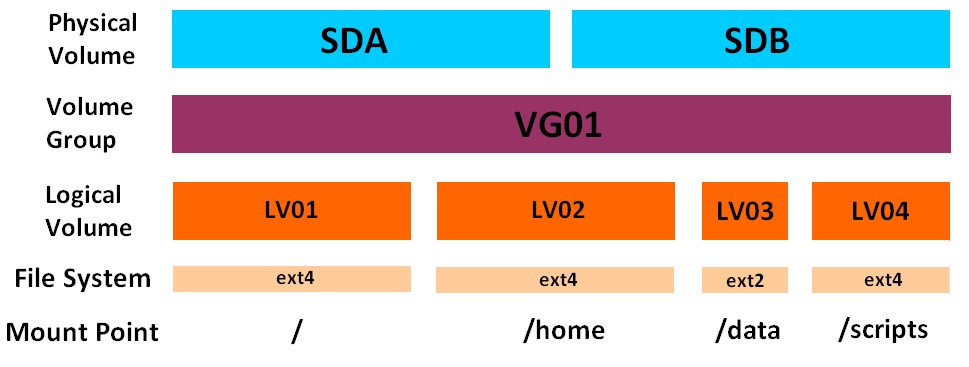
Les commandes (exécution en mode su)
Pour lister tous les périphériques visibles :
lvmdiskscan
Pour afficher les PVs créés :
pvdisplay
pvs
Pour créer un disque physique :
pvcreate /dev/sdb
Pour agrandir le PV à la totalité du disque physique (/dev/sdb
pvresize /dev/sdb
Pour savoir quels PVs sont utilisés et par qui :
pvs -o+pv_used
Pour déplacer les données d’un PV vers un autre du même VG :
pvmove /dev/sdb /dev/sdc
Pour supprimer un PV non utilisé d’un VG :
vgreduce vg01 /dev/sdb
Pour supprimer un PV de LVM :
pvremove /dev/sdb
Pour créer un VG (vg01) dans le PV /dev/sdb :
vgcreate vg01 /dev/sdb
Pour afficher les VGs créés :
vgdisplay
vgs
Pour renommer un VG :
vgrename vg01 Newvg01
Pour ajouter un PV à un VG :
vgextend vg01 /dev/sdc
Pour créer un LV de 5GB (lv01) dans le VG vg01 :
lvcreate -L 5G -n lv01 vg01
Pour créer un LV en prenant la totalité de l’espace disponible :
lvcreate -l 100%FREE -n lv01 vg01
Pour créer un LV en prenant seulement 5% du VG :
lvcreate -l 5%VG -n lv01 vg01
Pour afficher les LV créés :
lvdisplay
lvs
Pour étendre un LV de 50GB :
lvresize -L +50G /dev/vg01/lv01
Pour réduire un LV de 5% de sa taille :
lvresize -l -5%LV /dev/vg01/lv01
Attention : Lorsque vous souhaitez agrandir un LV, un VG ou un PV, il faut bien évidement vérifier la couche au dessus de l’élément. Par exemple si vous voulez agrandir de 10GB le LV, il faut vérifier que le VG possède un espace non attribué de 10GB.
Pour renommer un LV :
lvrename lv01 Newlv01
Pour créer un FS dans le LV :
mkfs.ext4 /dev/vg01/lv01
Pour redimensionner le FS dû au redimensionnement du LV :
resize2fs /dev/vg01/lv01
Pour monter un répertoire dans le LV :
mkdir /data01
mount /dev/vg01/lv01 /data01
Sauvegarder son système à chaud avec LVM
Pré-requis
- Disposer des droits d’administration
- Avoir son fichier racine / à sauvegarder dans un volume logique (lvm)
- Avoir un peu d’espace disque disponible
Vérifications préalables
Vérifier que nous disposons d’espace libre pour la sauvegarde et le snapshot dans notre volume group.
sudo vgs
VG #PV #LV #SN Attr VSize VFree
corsair 1 4 0 wz--n- 29,81g 18,32g
Ici notre groupe de volumes appelé “corsair” possède 18Go d’espace disponible
Création du volume de sauvegarde
On cherche a savoir quelle taille de données on va sauvegarder
df -h /
Sys. de fichiers Taille Uti. Disp. Uti% Monté sur
/dev/mapper/corsair-maracine 4,0G 1,8G 2,0G 47% /
Nous devons sauvegarder un peu moins de 2Go
Création d’un volume de sauvegarde
sudo lvcreate -n monbackup -L 2G corsair
Logical volume "monbackup" created
Un nouveau volume appelé monbackup d’une taille de 2Go est créé dans le groupe de volume “corsair”
Création d’un systeme de fichiers
sudo mkfs.ext4 /dev/corsair/monbackup
Nous avons choisi ext4, mais il pourrait en être autrement.
Montage du FileSystem de backup
sudo mkdir /ma_sauvegarde
sudo mount /dev/corsair/monbackup /ma_sauvegarde
Voila, nous avons notre File System /ma_sauvegarde qui pourra accueillir la sauvegarde.
Snapshot et copie
Faire un snapshot du système de fichiers racine / afin de pouvoir copier les données tranquillement.
sudo sync && sudo lvcreate -s -n monsnapshot -L 2G corsair/maracine
Le volume de snapshot (temporaire) s’appelle “monsnapshot”. En général, 2Go suffisent pour un snapshot de quelques heures de vie. Si le filesystem racine est beaucoup accédé/modifié, il faudra ajuster cette taille à la hausse.
Montage du snapshot
sudo mkdir /mon_snapshot
sudo mount /dev/corsair/monsnapshot /mon_snapshot
Ici nous avons donc une image fixe de / qui se trouve dans /mon_snapshot, nous pouvons la copier.
- Copie des données
sudo cp -ax /mon_snapshot/* /ma_sauvegarde/
Nous avons donc copié notre snapshot dans notre volume de sauvegarde !
Suppression du snapshot
sudo umount /mon_snapshot
sudo lvremove corsair/monsnapshot
Do you really want to remove active logical volume monsnapshot? [y/n]: y
Logical volume "monsnapshot" successfully removed
Finitions
Les étapes précédentes nous permettent d’avoir un volume “monbackup” qui est une copie de la racine /
Pour pouvoir rendre cette copie bootable, il faut rendre la fstab cohérente :
Modifier la fstab et changer le nom du volume de / par celui de la sauvegarde.
Dans notre exemple, il faudra remplacer “maracine” par “monbackup”
Editer le fichier /ma_sauvegarde/etc/fstab :
/dev/mapper/corsair-monbackup / ext4 errors=remount-ro 0 1
Enfin, ajouter notre sauvegarde au menu boot de grub.
sudo update-grub